- Kad ir kaip būtų puiku, „Surface Pen“ pakreipimo funkcija kartkartėmis gali sukelti galvos skausmą.
- Jei negalite mėgautis „Surface Pen“ pakreipimo funkcija, turėtumėte patikrinti programos suderinamumą ir atlikti rašiklio pakreipimo testą.
- Be to, įsitikinkite, kad kartu su „Stylus“ naudojate visiškai suderinamą įrankį, pvz., „Adobe“ paketo.
- Peržiūrėkite visą mūsų žemiau pateiktą vadovą, kad sužinotumėte daugiau šios problemos sprendimo būdų.

„Creative Cloud“ yra viskas, ko jums reikia norint atgaivinti vaizduotę. Naudokite visas „Adobe“ programas ir jas derinkite, kad pasiektumėte nuostabių rezultatų. Naudodami „Creative Cloud“ galite kurti, redaguoti ir pateikti įvairiais formatais:
- Nuotraukos
- Vaizdo įrašai
- Dainos
- 3D modeliai ir infografika
- Daugybė kitų meno kūrinių
Gaukite visas programas už ypatingą kainą!
Vienas iš svarbiausių Paviršiaus rašiklis yra jo Tilt funkcija. Priežastis taip pat akivaizdi, nes ji suteikia vartotojams naujesnių sugebėjimų prarasti savo kūrybiškumą.
Tiesą sakant, „Tilt“ funkcija leis jums sukurti tą patį efektą kaip tarkim, šešėliavimas, apvadai ir pan.
Ir technika yra panaši, nes viskas, ką jums reikia padaryti, yra laikyti rašiklį maždaug 45 laipsnių kampu, kad sukurtumėte šepetėlio efektą.
Tačiau tiek apie visus nuostabius efektus, kuriuos gali atnešti „Tilt“ funkcija, taip pat yra atvejų, kai vartotojai skundėsi, kad ši funkcija neveikia su „Surface Pen“.
Bet tada, norint viską grąžinti į savo vėžes, taip pat nėra per daug sunku, nes pakanka kelių paprastų veiksmų, kad dar kartą būtų galima įjungti „Tilt“ funkciją.
Ką daryti, jei neveikia „Surface Pen“ pakreipimas?
1. Įdiekite „Adobe Illustrator“

Kaip pamatysite toliau, suderinamumas yra esminis dalykas, kad ši funkcija veiktų kaip tikėtasi.
Štai kodėl rekomenduojate naudoti visiškai suderinamą, nuostabų redaktorių kartu su „Surface Pen“, pvz., „Adobe Illustrator“.
„Illustrator“ garantuoja „Surface“ rašiklio tikslumą, sklandumą ir visišką jautrumą slėgiui.
„Adobe Illustrator“ paleidimas „Surface Pro“ įrenginyje yra ne tik tai, kad galite kurti vektorinius iliustracijas, bet ir darbo vietą, optimizuotą lietimui. Ir plunksna yra didelė to dalis.
„Surface Pen“ sklandžiai veikia „Illustrator“, leidžiantis sukurti užapvalintus kraštų objektus ir reguliuojamus išlenktus kelius. Jūs netgi galite užvesti pelę virš lygiavimo įrankio, kad gautumėte savo drobės peržiūrą.

„Adobe Illustrator“
„Adobe Illustrator“ garantuoja „Surface Pen“ tikslumą, sklandumą ir visišką jautrumą slėgiui, todėl išbandykite dabar!
2. Patikrinkite programos suderinamumą

„Tilt“ funkcija priklauso nuo programos, o tai reiškia, kad efektą pamatysite tik tuo atveju, jei programa palaiko tą patį.
Kai kurios kitos programos, suderinamos su „Surface Pen“, yra „Sketchable“, „Mental Canvas“, „DrawBoard PDF“, „StaffPad“ ir „Plumbago“.
Žinoma, tai nėra išsamus sąrašas, todėl vis dar gali būti keletas kitų programų, suderinamų su „Surface Pen“ ir visomis jo funkcijomis.
Jei negalite naudoti „Tilt“ funkcijos, patikrinkite, ar programa suderinama su naujuoju „Surface Pen“.
3. Tikrinti, ar yra atnaujinimų
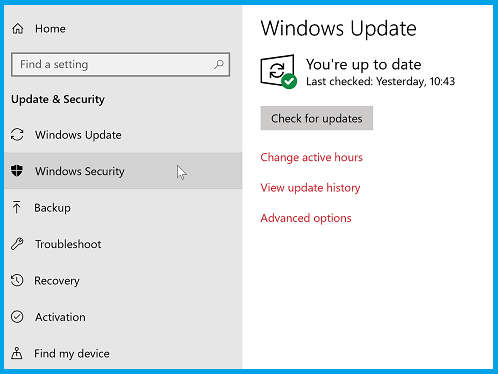
Įsitikinkite, kad naudojate naujausias atitinkamos programinės įrangos versijas, nes senesnės versijos dažnai trukdo „Surface Pen“ veikimui.
Taigi, jei jūs naudojate „Surface Pro“ arba 2 paviršiaus knyga, pavyzdžiui, įsitikinkite, kad veikia abu įrenginiai naujausios „Windows 10“ versijos.
Be to, patikrinkite, ar nėra naujinių, jei turite kitus „Surface“ įrenginius, išskyrus du anksčiau išvardytus.
4. Sureguliuokite rašiklio jautrumą

Nustatyta, kad taip pat galima pritaikyti rašiklio jautrumą, kad būtų įjungta pakreipimo funkcija. Štai kaip jūs tai darote:
- Paleiskite „Surface“ programą. Tai galite padaryti tiesiog įvesdami „Surface“ užduočių juostos paieškos laukelyje.
- Arba taip pat galite ieškoti rankiniu būdu naudodami mygtuką Pradėti.
- „Surface“ programoje pasirinkite rašiklio piktogramą.
- Po to, vadovaudamiesi ekrane pateikiamomis instrukcijomis, sureguliuokite rašiklio jautrumą.
5. Sureguliuokite teptuko nustatymus
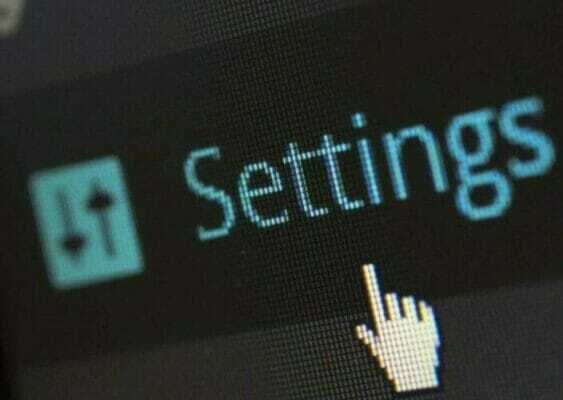
Dažnai nustatyta, kad „Tilt“ funkcija visada veikė, nors vartotojams nepavyko jos vizualizuoti dėl netinkamo teptuko nustatymo.
Norėdami pakeisti šepetėlio nustatymus, kad pasvirimo efektas būtų matomas, žr. Atskiros programos dokumentaciją.
„Surface Pen“ vilki drobę „Photoshop“? Ištaisykite tai per trumpą laiką!
Tai turėtų būti viskas, ką jums gali reikėti padaryti, jei neveikia „Surface Pen“ pakreipimo funkcija. Žemiau esančiame komentarų skyriuje praneškite mums, kuris sprendimas padėjo atkurti rašiklio funkcionalumą.
Dažnai užduodami klausimai
„Adobe Illustrator“ iš tikrųjų yra visiškai optimizuotas lietimui liesti ir suderinamas su skaitmeniniais rašikliais, derinant slėgiui jautrius ir tikslius pajėgumus, kurie pagreitina darbo eigą ir suteikia sklandų bei tikslų naudojimą.
„Adobe Creative Cloud“ produktai sklandžiai sąveikauja su „Microsoft Surface“ įrenginiais, tokiais kaip „Surface Pro“ ar „Surface Book 2“.
Iš tiesų, „Surface Pen“ yra funkcija, kuri Adobe Photoshop vartotojai gali mėgautis norėdami redaguoti savo nuotraukas natūraliau ir sklandžiau.
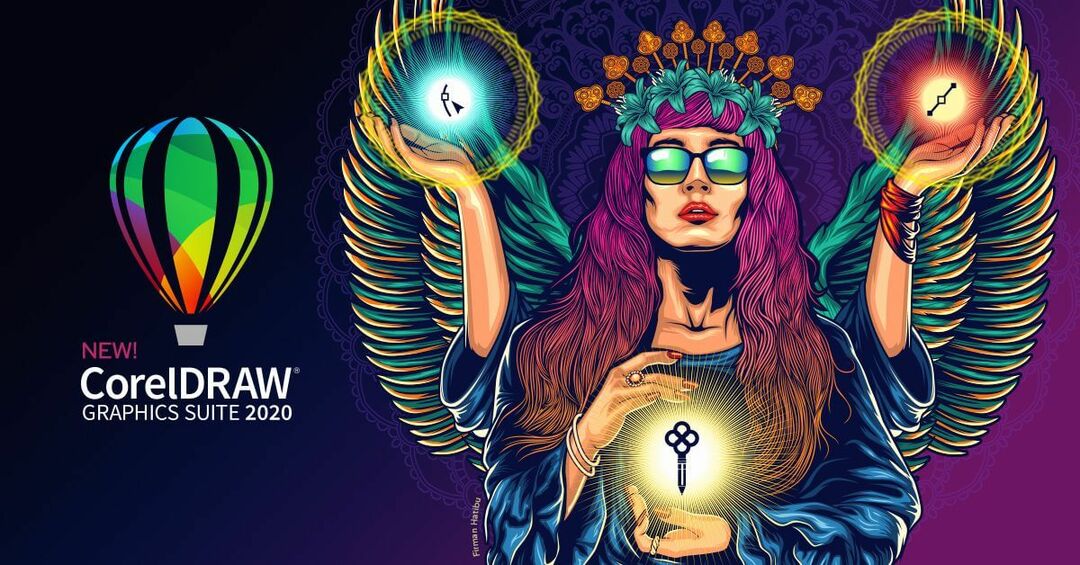

![23 geriausia 3D namų architektų programinė įranga [2021 m. Vadovas]](/f/66562115657e9771b0612653074e08b0.jpg?width=300&height=460)